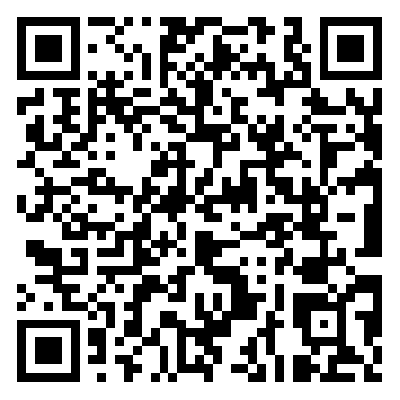PS怎么去水印?相信大家在网页上冲浪的时候,多少都会在图片或视频中看到水印的存在,水印是作为原创的凭证。为了完善观看体验,不少小伙伴第一时间都会想到采用PS来进行水印去除,若对于毫无PS经验的伙伴们来说,无痕去水印软件也是个不错的选择。

一、PS去水印操作步骤
打开PS软件,将需要去水印的图片导入PS中,然后选择“修补工具”或“仿制图章工具”等,将水印的痕迹进行修复或者替换。在修复完成后,可以使用图层覆盖等操作对修复的部分进行调整,随即便将水印后的图片保存即可。

(注意:在使用修补工具时,可以先用鼠标选择一个和水印痕迹相似的区域,然后再用该区域修复水印痕迹。使用克隆工具时,可以先选定一个参考点,然后再将该点复制到需要修复的位置。)
总结:使用PS工具去水印虽很轻松,但需要注重细节,对于熟练掌握PS技术的用户来说很游刃有余,对于毫无经验的用户来说则是个挑战。同时,PS工具对于视频中的水印不方便处理,还得采用专门的视频剪辑软件方可操作。
二、无痕去水印操作步骤
无痕去水印是一款功能丰富、简单易用的水印制作软件,涵盖有水印去除、添加水印及图片编辑等功能,不仅可以进行图片去水印,同时还可以轻松去除视频上的水印。
(1)图片去水印——首先打开软件,找到【图片去水印】功能,点击进入。通过涂鸦或框选的方式,标记好去除水印的区域,然后点击【去水印】按钮进行水印去除,若觉得水印去除效果可以的话,点击【立即保存】按钮即可将去水印后的图片保存到本地。
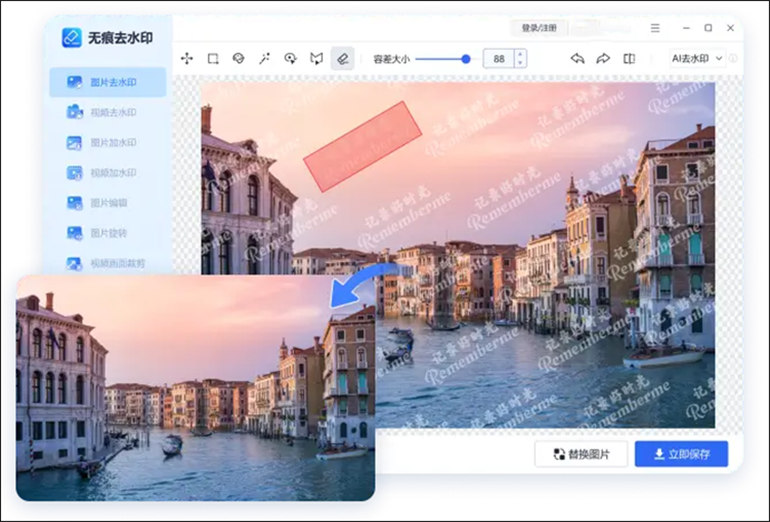
(2)视频去水印——首先打开软件,找到对应的【视频去水印】功能,然后上传所需要去水印的视频素材,通过框选水印创建去水印的选区,拖拽时间轴确定去水印的视频片段,可创建多个选区,点击【立即保存】按钮便可轻松去除视频上的水印。
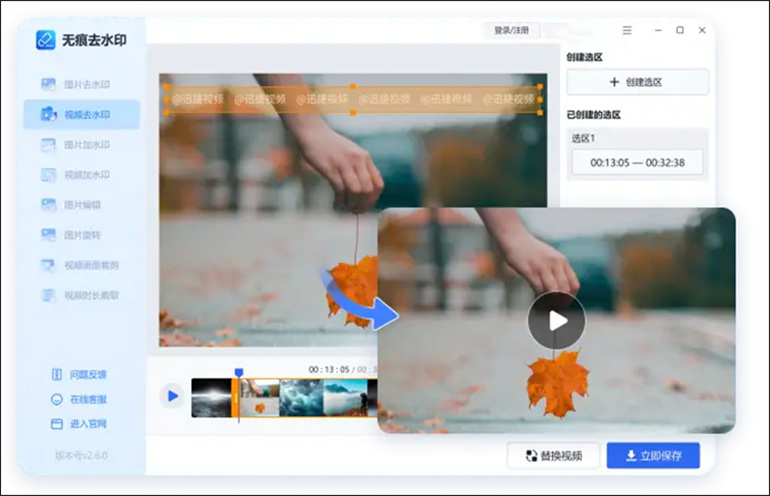
总结:利用无痕去水印软件进行水印去除是一种简单而有效的方式,包括图片和视频两种模式,还可直接选择存档,方便后续的修复和处理。此外,它还具有电脑客户端和手机APP端,可以满足不同用户对水印的操作需求,感兴趣的小伙伴可以下载尝试下哦~
在进行去水印操作时需要注意以下几点:
1、去水印操作需要根据具体情况进行调整,不同的图片或视频,它水印位置可能需要不同的调整方式。
2、在使用克隆工具或修补工具进行修复时,需要注意处理的细节,避免造成破绽。
3、在保存去水印后的图片或视频时,建议保存为新文件,避免覆盖原始文件。
好啦,关于“PS怎么去水印”的内容就分享在这里,不熟练PS且想要更好更快的消除掉水印的小伙伴,无痕去水印值得一试,感兴趣的小伙伴可以尝试下哦~